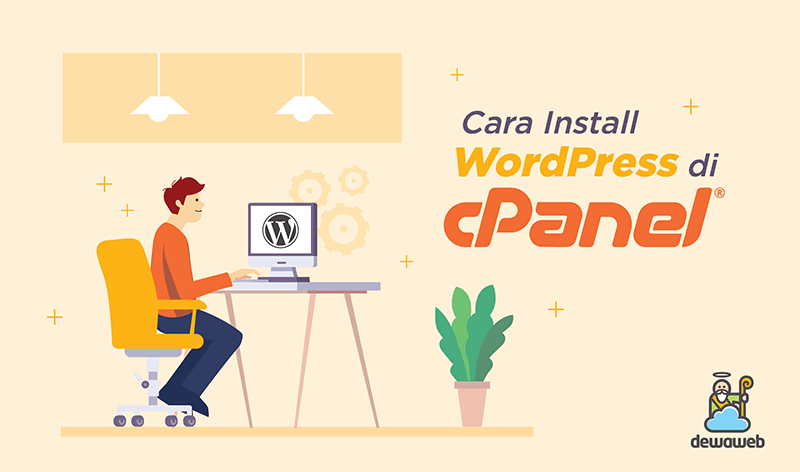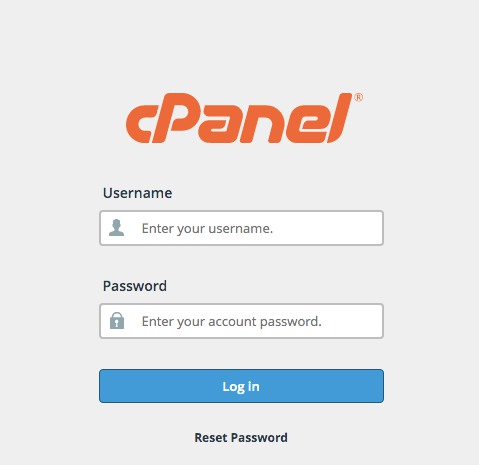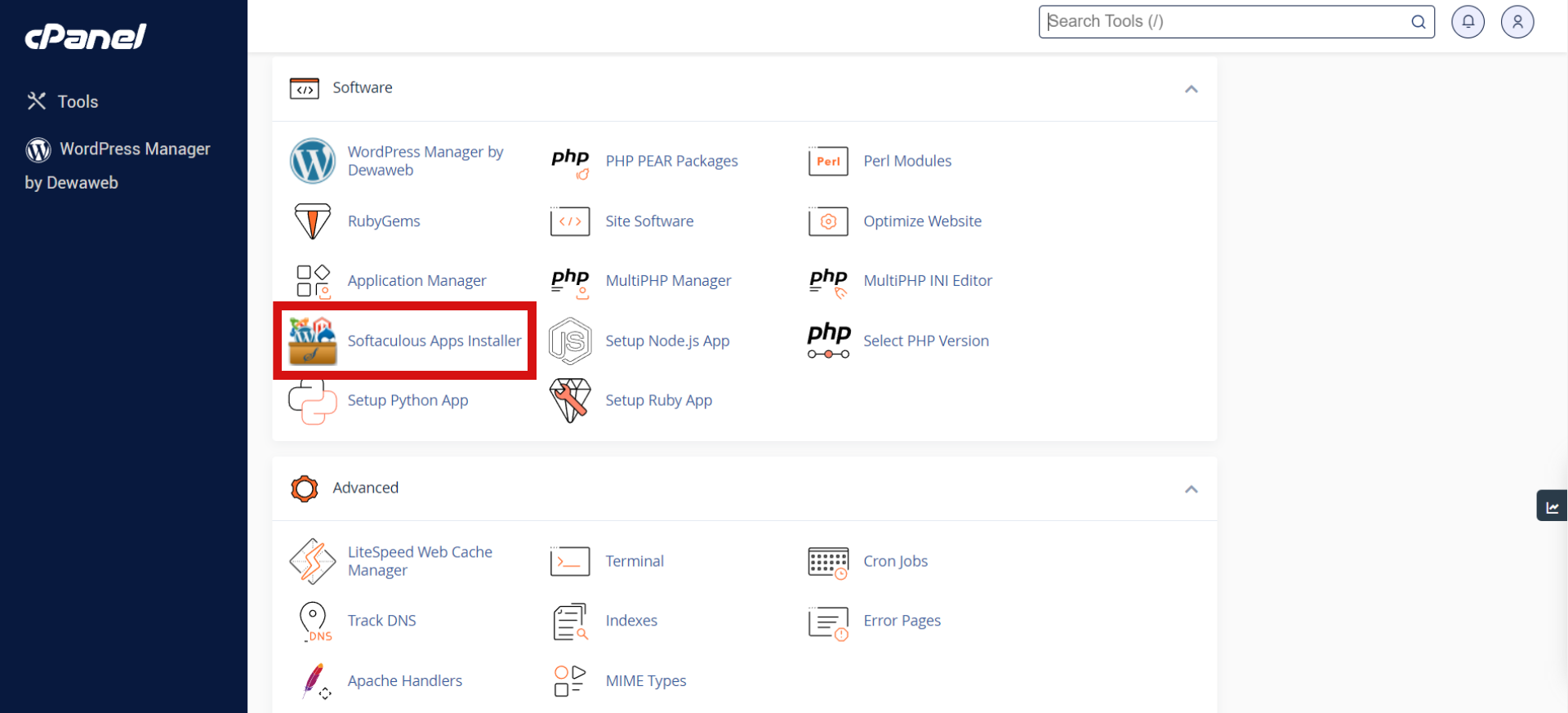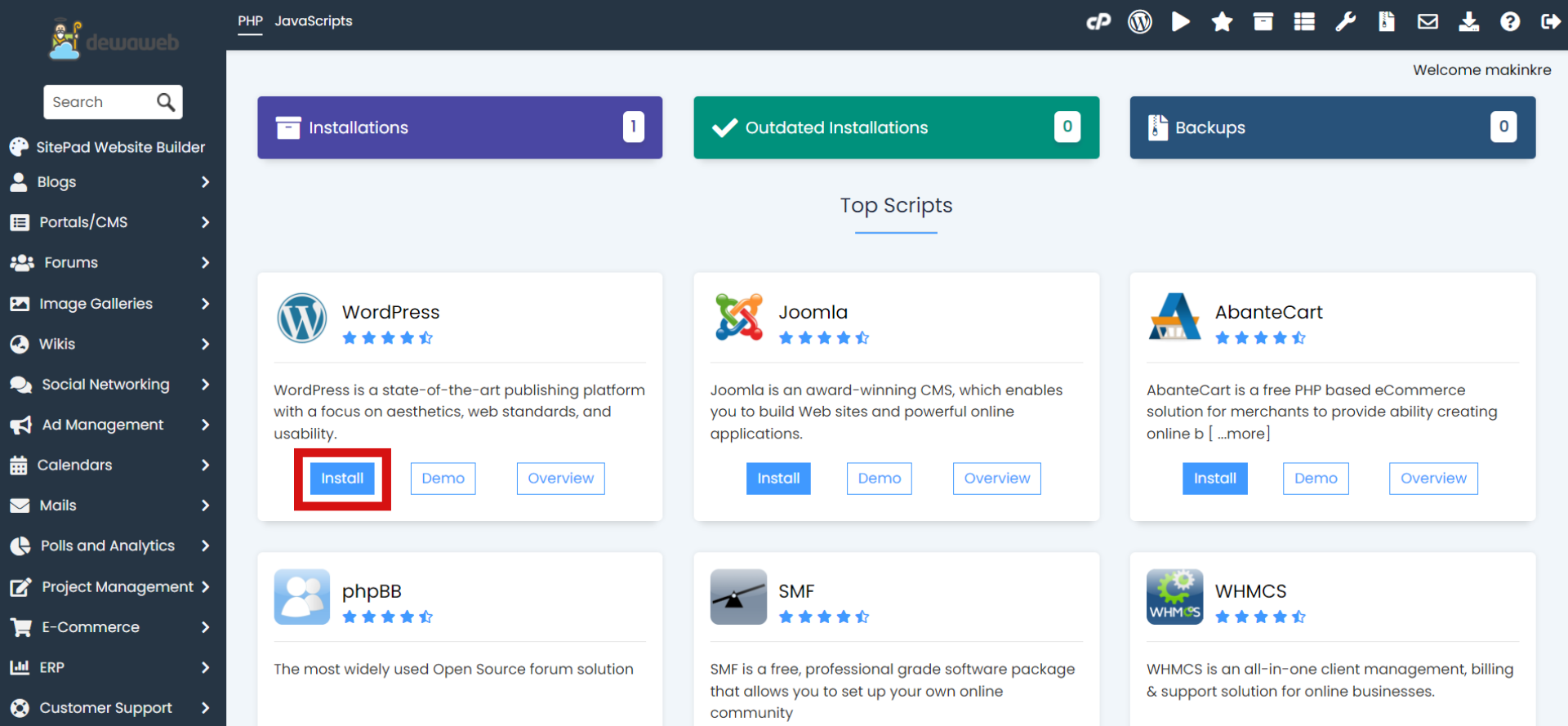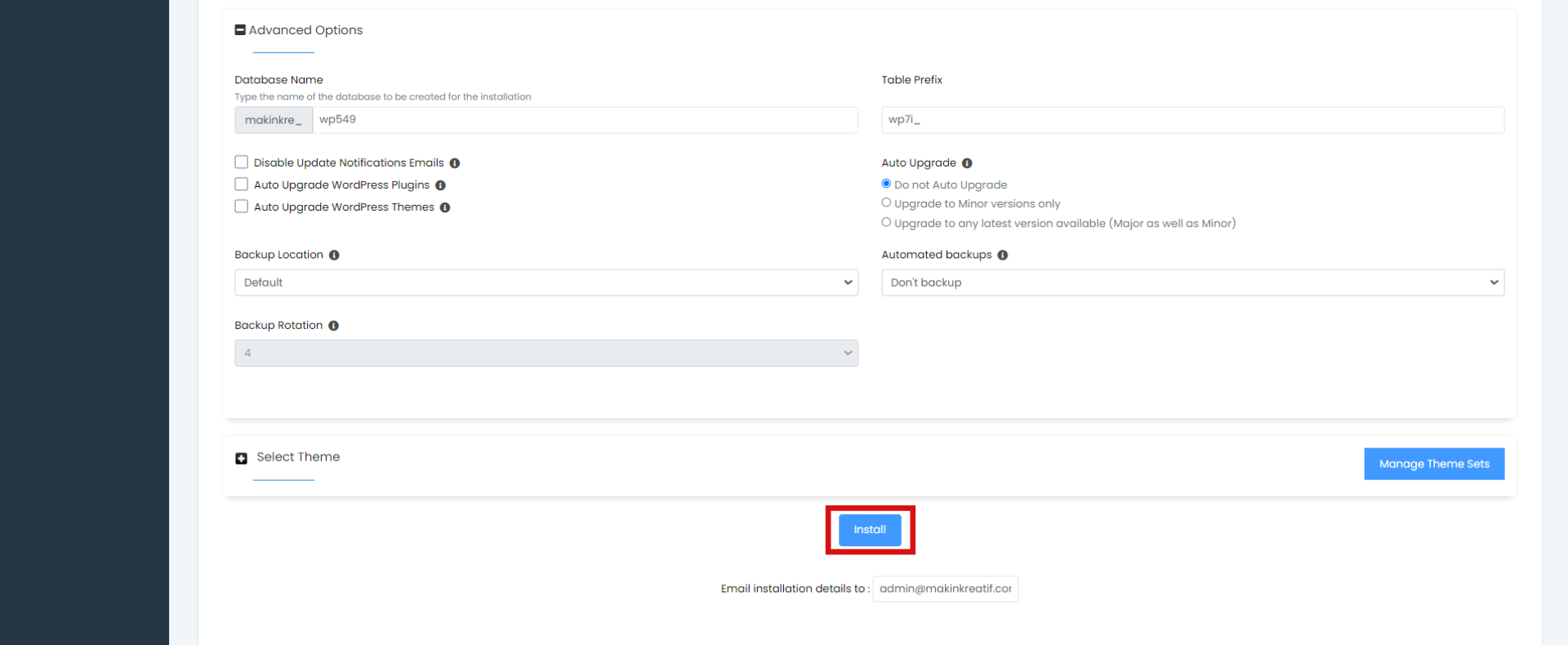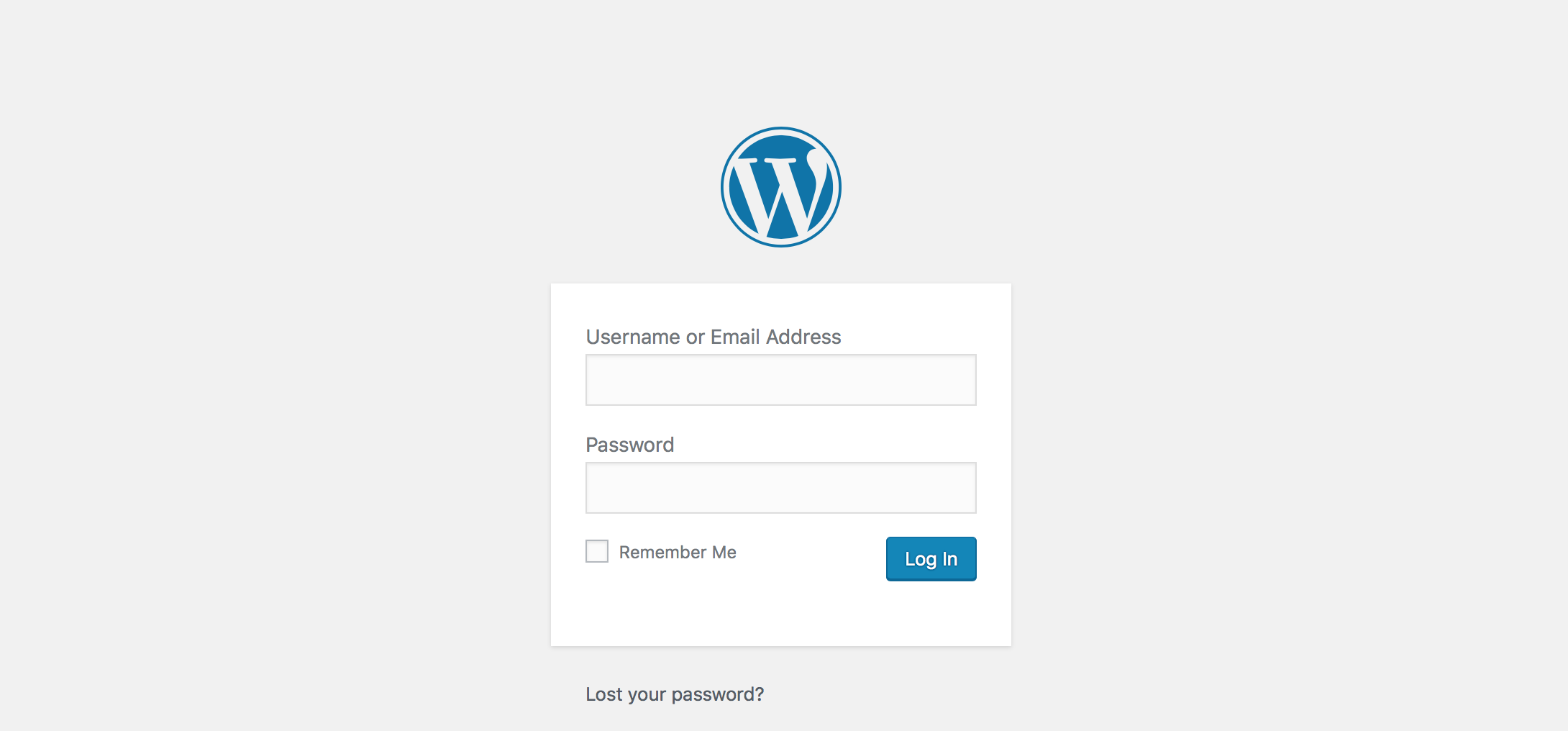Panduan cara install WordPress di cPanel hosting memang menjadi topik bahasan yang selalu dicari penggiat website. Sebab, WordPress adalah salah satu CMS terpopuler yang banyak digunakan karena kemudahannya. Bahkan, menurut W3Techs, 43 persen website di dunia ini menggunakan WordPress sebagai CMS-nya.
Kendati WordPress terkenal karena kemudahan penggunaannya, banyak pemula masih bingung bagaimana instalasi awal WordPress agar bisa digunakan pada hosting website. Di artikel ini kamu akan menemukan cara instalasi WordPress di cPanel hosting baik dengan tema Paper Lantern ataupun Jupiter. Langsung simak!
Cara Install WordPress di cPanel
Pada dasarnya, instalasi WordPress di cPanel hanya memerlukan beberapa langkah mudah sebagai berikut:
- Login ke cPanel
- Pilih Softaculous Apps Installer
- Pilih WordPress
- Lakukan konfigurasi
- Install WordPress
Namun, tema dalam cPanel hosting ini terkadang berbeda-beda. Biasanya, tema yang paling banyak digunakan adalah Jupiter dan Paper Lantern. Simak pembahasan selanjutnya untuk penjelasan yang lebih rinci.
Install WordPress di cPanel tema Jupiter
Berikut ini langkah-langkah instalasi WordPress di cPanel dengan tema Jupiter:
- Login ke cPanel hosting dengan mengetikkan http://namadomain.com/cpanel. Jika menggunakan hosting murah berkualitas dari Dewaweb, kamu bisa masuk dari client area Dewaweb.

- Gulir ke bawah dan pilih Softaculous Apps Installer.

- Pilih Install pada WordPress.

- Lakukan konfigurasi instalasi. Berikut ini beberapa hal yang perlu kamu konfigurasi:
- Pilih versi WordPress: Biasanya, kamu akan diizinkan untuk memilih versi WordPress terbaru.
- Pilih domain: Kamu bisa memilih di domain mana kamu mau meng-install WordPress. Ini berlaku ketika kamu memiliki beberapa domain di satu akun hosting. Contohnya di bawah ada subdomain blog.makinkreatif.com dan latihan.makinkreatif.com.
- In directory: Biarkan ini kosong jika kamu ingin meng-install WordPress di root domain (misalnya, https://www.makinkreatif.com/). Namun jika kamu ingin meng-install WordPress di subfolder (misalnya, https://www.makinkreatif.com/blog/), masukkanlah nama folder di sini.
- Admin username: Masukkan nama pengguna (username) untuk akun admin WordPress-mu, pilihlah nama yang mudah misalnya adminkreatif.
- Admin password: Buatlah password yang kuat untuk akun admin dan pastikan kamu mengingatnya.
- Admin email: Masukkan alamat email admin yang valid.
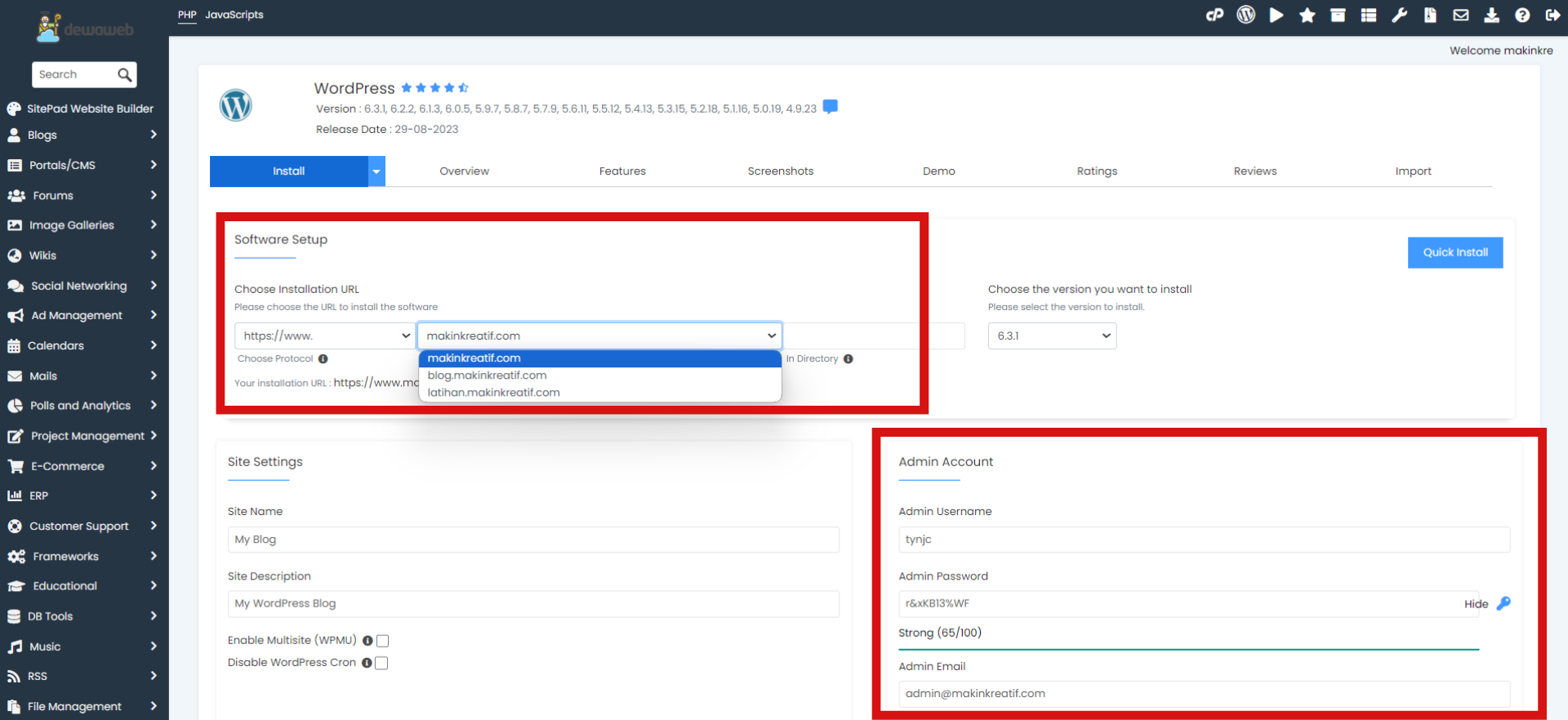
- Langkah terakhir adalah klik install di bagian bawah. Kamu juga bisa melakukan konfigurasi tambahan (Advanced Options) namun jika tidak yakin sebaiknya lewati saja. Untuk pemasangan tema, kamu bisa mencari panduannya di artikel 3 Cara Install Tema Website WordPress.

- Selanjutnya kamu bisa langsung login ke dashboard WordPress dengan mengetikkan https://namawebsitekamu.com/wp-admin.

Install WordPress di cPanel tema Paper Lantern
Berikut ini langkah-langkah instalasi WordPress di cPanel dengan tema Paper Lantern:
- Login ke cPanel hosting.
- Gulir ke bawah sampai menemukan Softaculous Apps Installer.
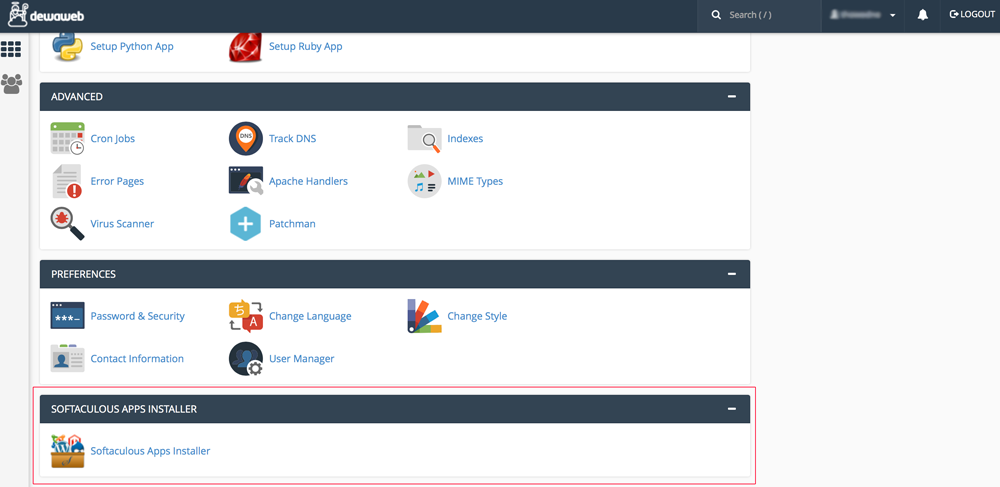
- Klik Softaculous Apps Installer, kemudian pilih WordPress dan klik Install.
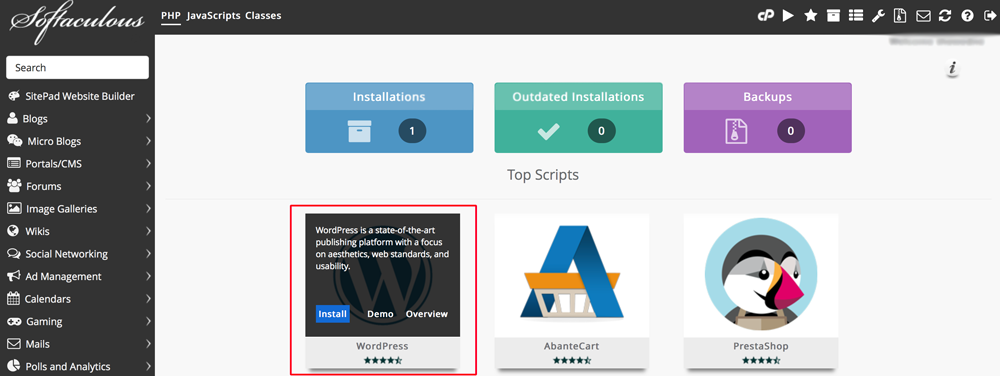
- Setelah itu kamu harus mengonfigurasi beberapa hal, panduannya sama seperti pada tema Jupiter.
- Selanjutnya pilih domain mana yang ingin kamu install WordPress.

- Selanjutnya ada Site Settings. Di bagian ini kamu bisa memasukkan nama dan deskripsi website-mu.

- Setelah itu isi data admin, cara mengisinya masih sama seperti di tema Jupiter.

- Setelah itu ada Advanced Options. Bagian ini memang bisa dibilang agak teknis sehingga jika tidak yakin sebaiknya lewati saja.

- Di langkah terakhir, kamu bisa memilih salah satu tema yang kamu ingin gunakan.
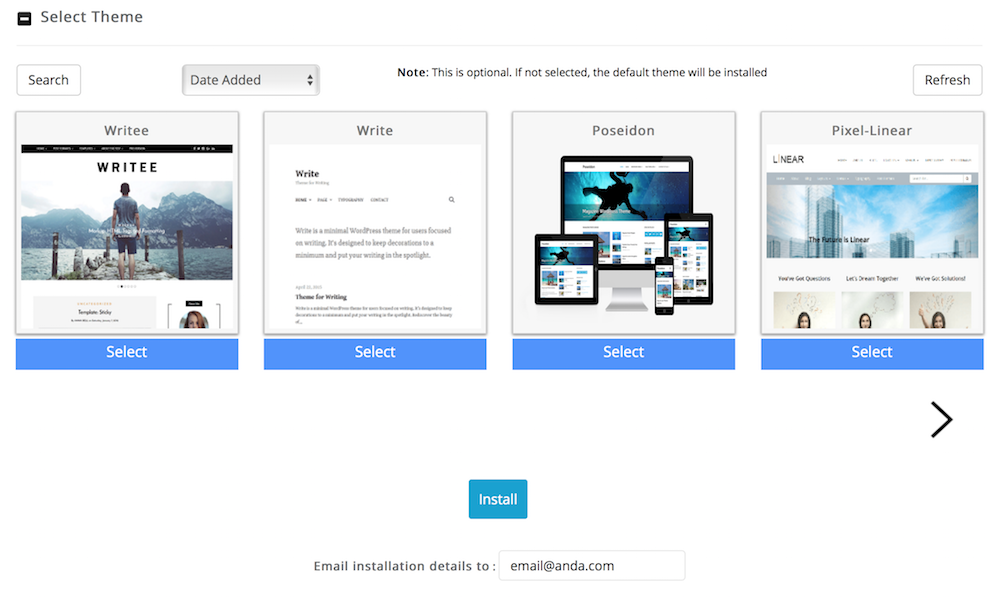
- Langkah terakhir adalah klik Install.
Sudah Berhasil Install WordPress?
Itulah cara install WordPress di cPanel hosting. Sangat mudah, bukan? Apa pun tema cPanel yang dipakai, langkah instalasi WordPress kurang lebih sama. Kamu hanya perlu login ke cPanel, mencari Softaculous Apps Installer, pilih install WordPress, dan melakukan beberapa konfigurasi singkat.
Nah, setelah mengetahui cara install WordPress di hosting, berikut ini beberapa artikel panduan cara install WordPress di berbagai platform lainnya:
- Cara Install WordPress di LAMP Stack Ubuntu 18.04
- Tutorial Cara Install WordPress di LEMP Stack Server Debian 10
- Panduan Install WordPress di Centminmod
- Cara Install WordPress dengan LEMP Stack di CentOS 7
- Tutorial XAMPP dan Cara Install WordPress Offline
- Cara Install WordPress dengan LAMP Stack
Demikian artikel ini, semoga membantumu. Kamu juga bisa membaca kumpulan artikel informatif lainnya di blog Dewaweb. Salam sukses online!